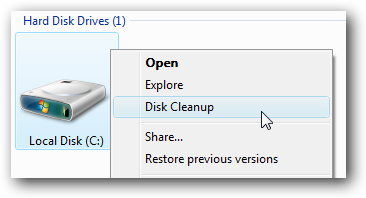Lo strumento Pulizia disco è disponibile in Windowsper anni. Offre un modo rapido per rimuovere temporanei, cache e altri file non essenziali per liberare spazio su disco. Puoi anche usarlo per rimuovere le vecchie versioni di Windows dopo un aggiornamento a Windows 10. Pulizia disco ha anche diverse opzioni nascoste a cui puoi accedere solo se lo esegui dal Prompt dei comandi o un collegamento personalizzato.
Inizia aprendo il prompt dei comandi con privilegi di amministratore. Premi Windows + X e scegli "Prompt dei comandi (Admin)" dall'elenco dei comandi.

Al prompt dei comandi, digitare il comando seguente e quindi premere Invio.
cleanmgr /sageset:65535 /sagerun:65535
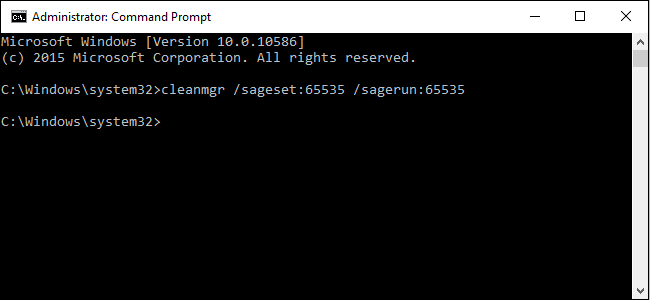
Si noti che dove questo comando utilizza il numero 65535, puoi effettivamente utilizzare qualsiasi numero compreso tra 1 e 65535 purché utilizzi lo stesso numero in entrambi i posti. La ragione di ciò è che il cleanmgr comando offre qualche altra personalizzazione efunzioni di automazione. Pulizia disco ricorda le opzioni, in modo da poter creare file batch o script che eseguivano la pulizia in diversi modi in base al numero impostato che si utilizza. Qui, stiamo solo esponendo le opzioni di pulizia nascoste, ma se sei interessato, Microsoft ha alcune buone informazioni sull'automazione di Pulizia disco.
Dopo aver eseguito il comando dal prompt dei comandi,l'interfaccia di Pulizia disco verrà caricata. A differenza di quando lo esegui in modo regolare, non ti chiederà quale disco desideri ripulire. Al contrario, le opzioni scelte verranno applicate a tutti i dischi. Come puoi vedere, lo strumento offre ora diverse opzioni che non sono disponibili se si esegue normalmente Pulizia disco.
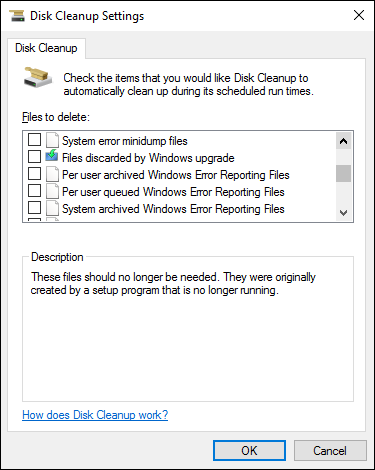
Se si desidera eseguire Pulizia disco in questo modoregolarmente, puoi anche creare un collegamento. Per fare ciò, devi prima eseguire il comando utilizzando il Prompt dei comandi come appena discusso. Questo crea una voce di configurazione nel Registro di sistema utilizzando il numero di sageset che hai scelto (stiamo ancora utilizzando 65535). Quindi, dovrai creare il nuovo collegamento. Basta fare clic con il tasto destro sul desktop (o su qualsiasi cartella in cui si desidera salvare il collegamento) e selezionare Nuovo> Collegamento. Nella finestra Crea collegamento, incolla (o digita) il seguente testo nella casella "Digita la posizione dell'elemento", quindi fai clic su Avanti.
%systemroot%system32cmd.exe /c Cleanmgr /sagerun:65535
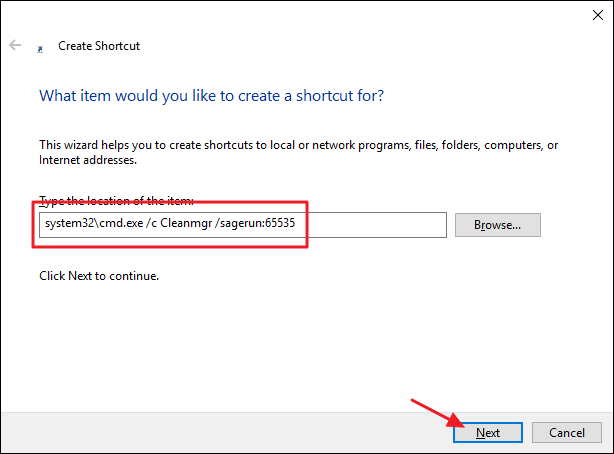
Dai un nome al tuo collegamento e fai clic su Fine per salvarlo.

Ora, tutto quello che devi fare è fare doppio clic su quellocollegamento per eseguire Pulizia disco con opzioni avanzate su tutte le unità del sistema. Non ti farà necessariamente risparmiare una grande quantità di spazio extra, ma a volte ogni piccolo aiuto. Offre anche un buon modo per eseguire Disk Cleanup su più unità contemporaneamente.